日期:2012-12-12 00:00 作者:win7系统官网 来源:http://www.win770.com
具体步骤:
1、按下“win+R”组合键打开运行,在运行框中输入:regedit 点击确定打开注册表编辑器;
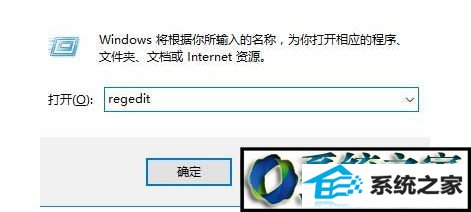
2、在左侧依次展开:HKEY_CURREnT_UsER/software/Microsoft/windows/CurrentVersion/Run;
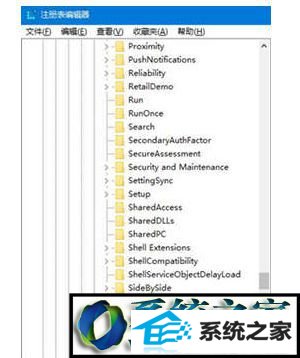
3、在右侧单击右键,依次选择“新建—“字符串值”,将其命名为:ctfmon.exe;
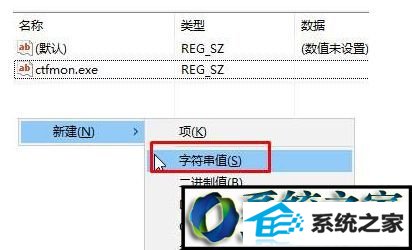
4、双击打开【ctfmon】值,将其数值数据修改为:C:/windows/system32/ctfmon.exe 点击确定即可;
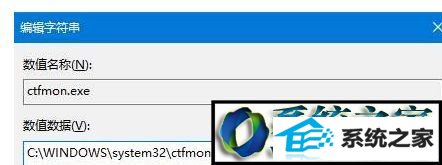
5、完成添加后,重启计算机输入法就可以正常使用了。
关于win8系统启动项中没有“ctfmon”进程无法正常使用输入法的问题,只要采取上述教程内容设置就可以轻松解决问题了。更多教程内容欢迎关注系统城。
栏目推荐: xp系统重装 win10之家 windows10专业版 windowsxp系统 w7之家系统下载 windows10激活 激活win7 雨林风木系统
专题推荐: 电脑系统 win10关闭自动更新方法 win7精简版 win8下载 u盘启动盘制作工具 重装系统